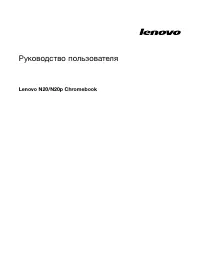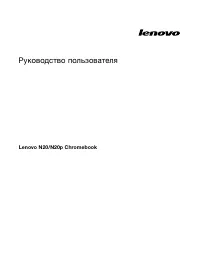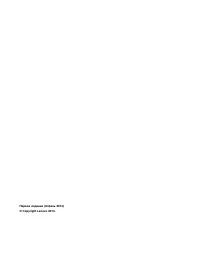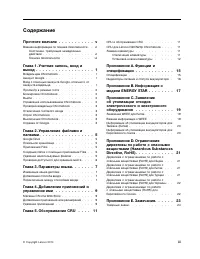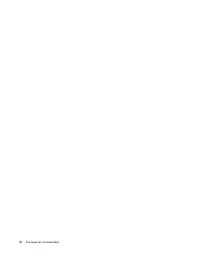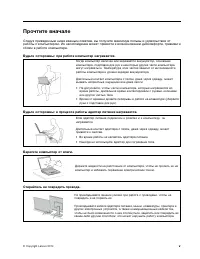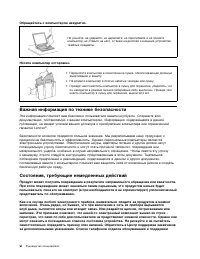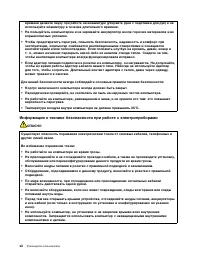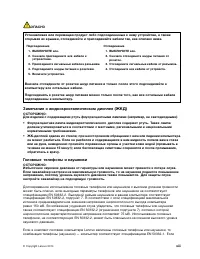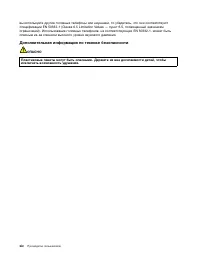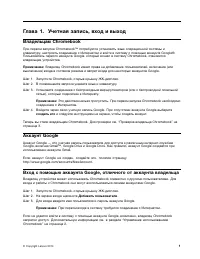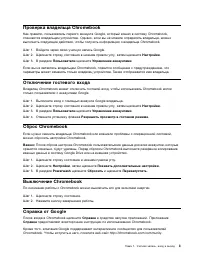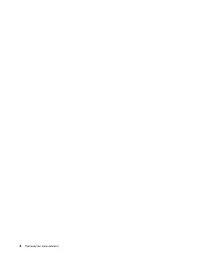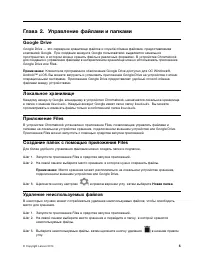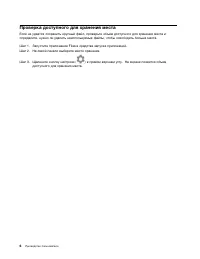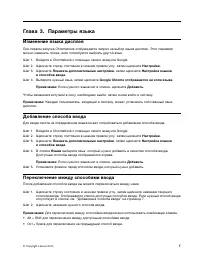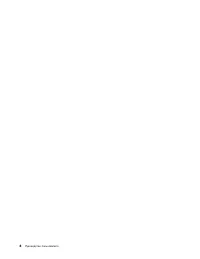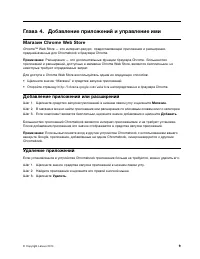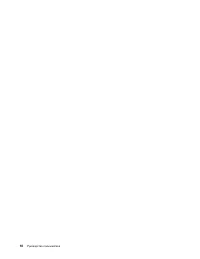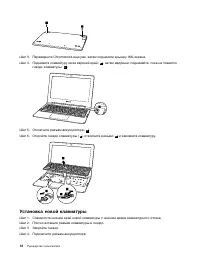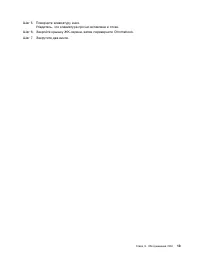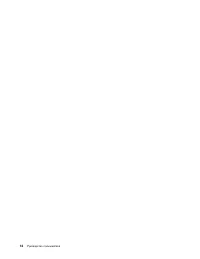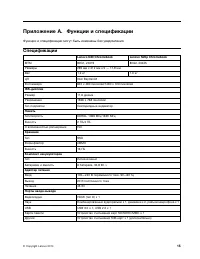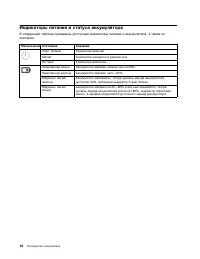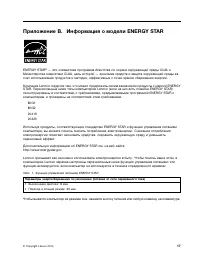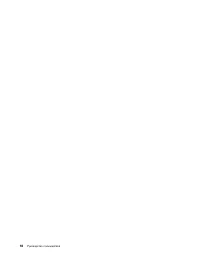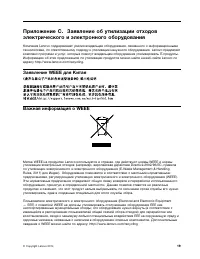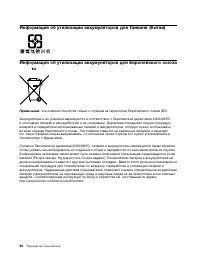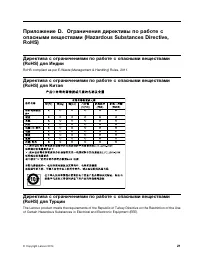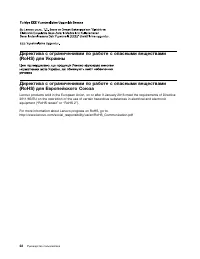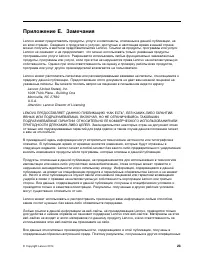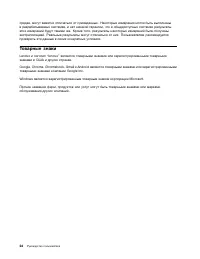Ноутбуки Lenovo N20 (p) Chromebook - инструкция пользователя по применению, эксплуатации и установке на русском языке. Мы надеемся, она поможет вам решить возникшие у вас вопросы при эксплуатации техники.
Если остались вопросы, задайте их в комментариях после инструкции.
"Загружаем инструкцию", означает, что нужно подождать пока файл загрузится и можно будет его читать онлайн. Некоторые инструкции очень большие и время их появления зависит от вашей скорости интернета.
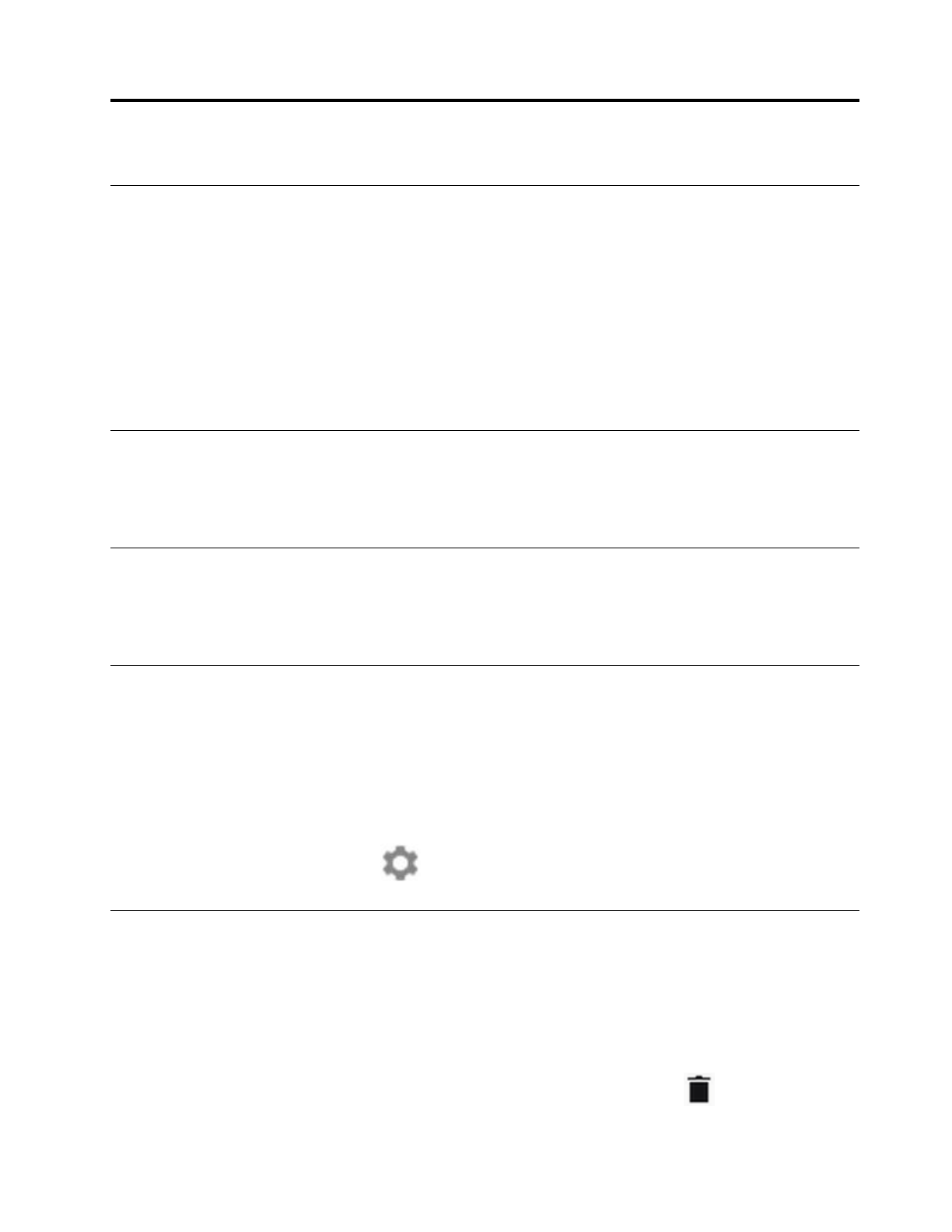
Глава 2. Управление файлами и папками
Google Drive
Google Drive — это серверное хранилище файлов и служба обмена файлами, предоставляемая
компанией Google. При создании аккаунта Google пользователю выделяется начальное
пространство, в котором можно хранить файлы в различных форматах. В устройстве Chromebook
для создания и управления файлами в интерактивном хранилище можно использовать приложение
Google Drive или Files.
Примечание:
Клиентское программное обеспечение Google Drive доступно для ОС Windows®,
Android™ и iOS. Вы можете загрузить и установить приложение Google Drive на устройства с этими
операционными системами. Приложение Google Drive предоставляет удобный способ обмена
файлами между устройствами.
Локальное хранилище
Каждому аккаунту Google, вошедшему в устройство Chromebook, назначается локальное хранилище
в папке с именем
Downloads
. Каждый аккаунт Google имеет свою папку
Downloads
. Вы можете
просматривать и изменять файлы только в собственной папке
Downloads
.
Приложение Files
В устройстве Chromebook установлено приложение Files, позволяющее управлять файлами и
папками на локальном устройстве хранения, подключенном внешнем устройстве или Google Drive.
Приложение Files можно запустить с помощью средства запуска приложений.
Создание папок с помощью приложения Files
Для более удобного управления файлами можно создать папки и подпапки.
Шаг 1. Запустите приложение Files в средстве запуска приложений.
Шаг 2. На левой панели выберите место хранения, в которое нужно сохранить файлы.
Примечание:
Место хранения может располагаться на локальном устройстве хранения,
подключенном внешнем устройстве или Google Drive.
Шаг 3. Щелкните кнопку настроек (
) в правом верхнем углу, затем выберите
Новая папка
.
Удаление неиспользуемых файлов
В некоторых случаях может потребоваться удаление неиспользуемых файлов, чтобы освободить
место для хранения.
Шаг 1. Запустите приложение Files в средстве запуска приложений.
Шаг 2. На левой панели выберите место хранения и перейдите в папку, в которой хранятся
неиспользуемые файлы.
Шаг 3. Выберите неиспользуемые файлы, затем щелкните кнопку удаления (
) в нижнем правом
углу.
© Copyright Lenovo 2014
5
Содержание
- 7 Прочтите вначале
- 8 Важная информация по технике безопасности
- 9 Техника безопасности; Обслуживание и модернизация
- 10 Шнуры и адаптеры питания; Удлинители и родственные устройства
- 11 Электрические вилки и розетки; Инструкция по работе с блоками питания
- 12 Внешние устройства; Общее замечание о батарейке
- 15 Замечание о жидкокристаллическом дисплее (ЖКД)
- 16 Дополнительная информация по технике безопасности
- 17 Владельцам Chromebook; Аккаунт Google
- 21 Глава 2. Управление файлами и папками; Google Drive; Приложение Files; Удаление неиспользуемых файлов
- 22 Проверка доступного для хранения места
- 23 Глава 3. Параметры языка; Изменение языка дисплея
- 25 Глава 4. Добавление приложений и управление ими; Магазин Chrome Web Store; Добавление приложений или расширений; Удаление приложений
- 27 Глава 5. Обслуживание CRU; CRU и обслуживание CRU; CRU для Lenovo N20/N20p Chromebook; Замена клавиатуры
- 28 Установка новой клавиатуры
- 31 Приложение A. Функции и спецификации; Спецификации
- 32 Индикаторы питания и статуса аккумулятора
- 33 Приложение B. Информация о модели ENERGY STAR
- 39 Приложение E. Замечания
- 40 Товарные знаки